必要な設定手順例としては、まずApple Watchで「リモコン」アプリを開き、画面の左上のある「+」ボタンをタップしましょう。これでウォッチ画面に4桁の番号が表示されます。
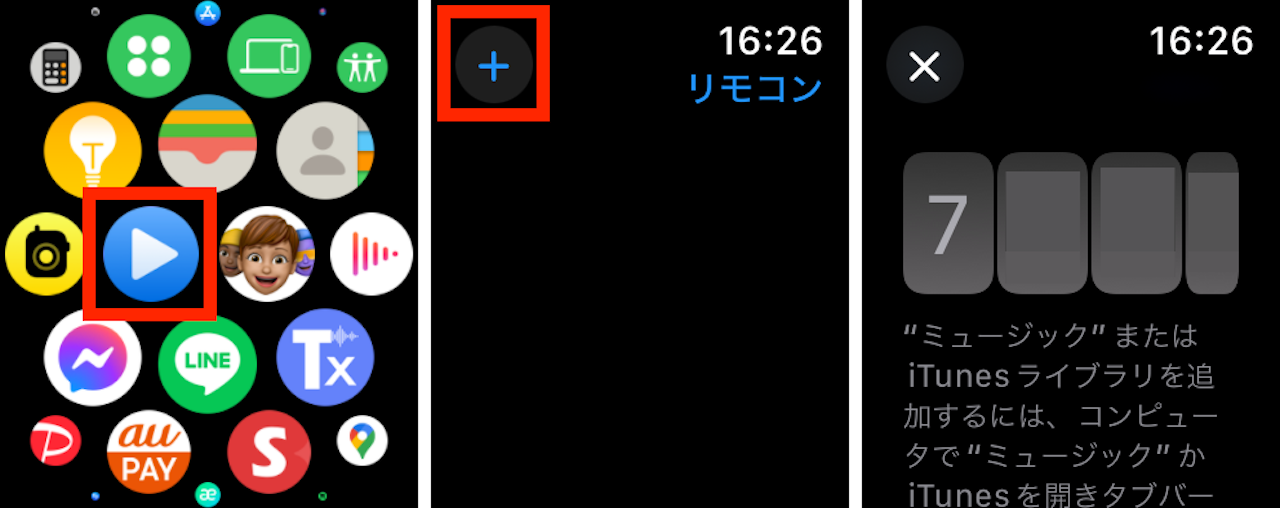
▲Apple Watchで「リモート」アプリを開き、画面左上の「+」をタップ。4桁の番号を表示させておく
続いて、Macで「ミュージック」アプリを起動します。ウィンドウの左側にある「サイドバー」に、「〜のApple Watch」のようにApple Watchのデバイス名が表示されるので、これをクリックします。4桁の番号を入力する画面が表示されるので、先ほどウォッチに表示された番号を入力しましょう。接続の許可を求める画面が表示されるので、「許可」をクリックすると、接続が完了します。
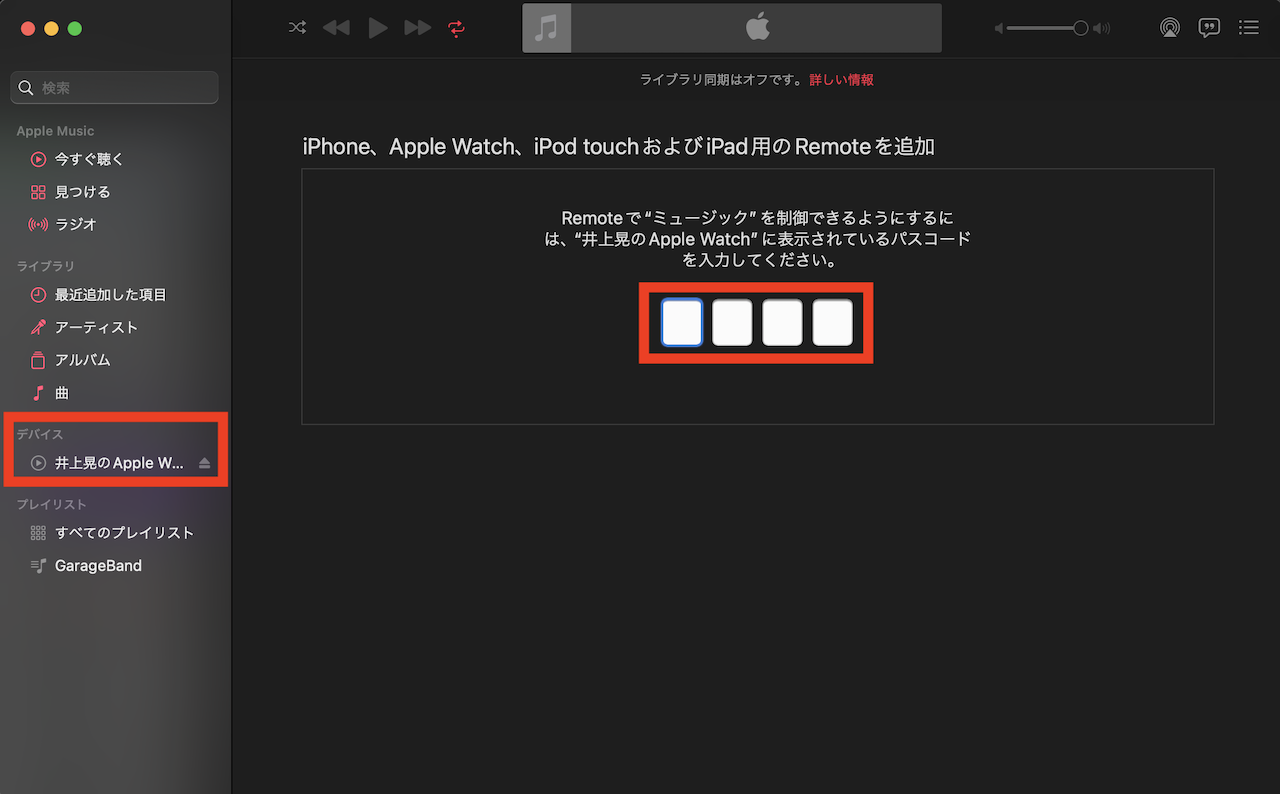
▲Macで「ミュージック」アプリを起動し、サイドバーに表示されるApple Watchを選択。4桁の番号を入力しましょう
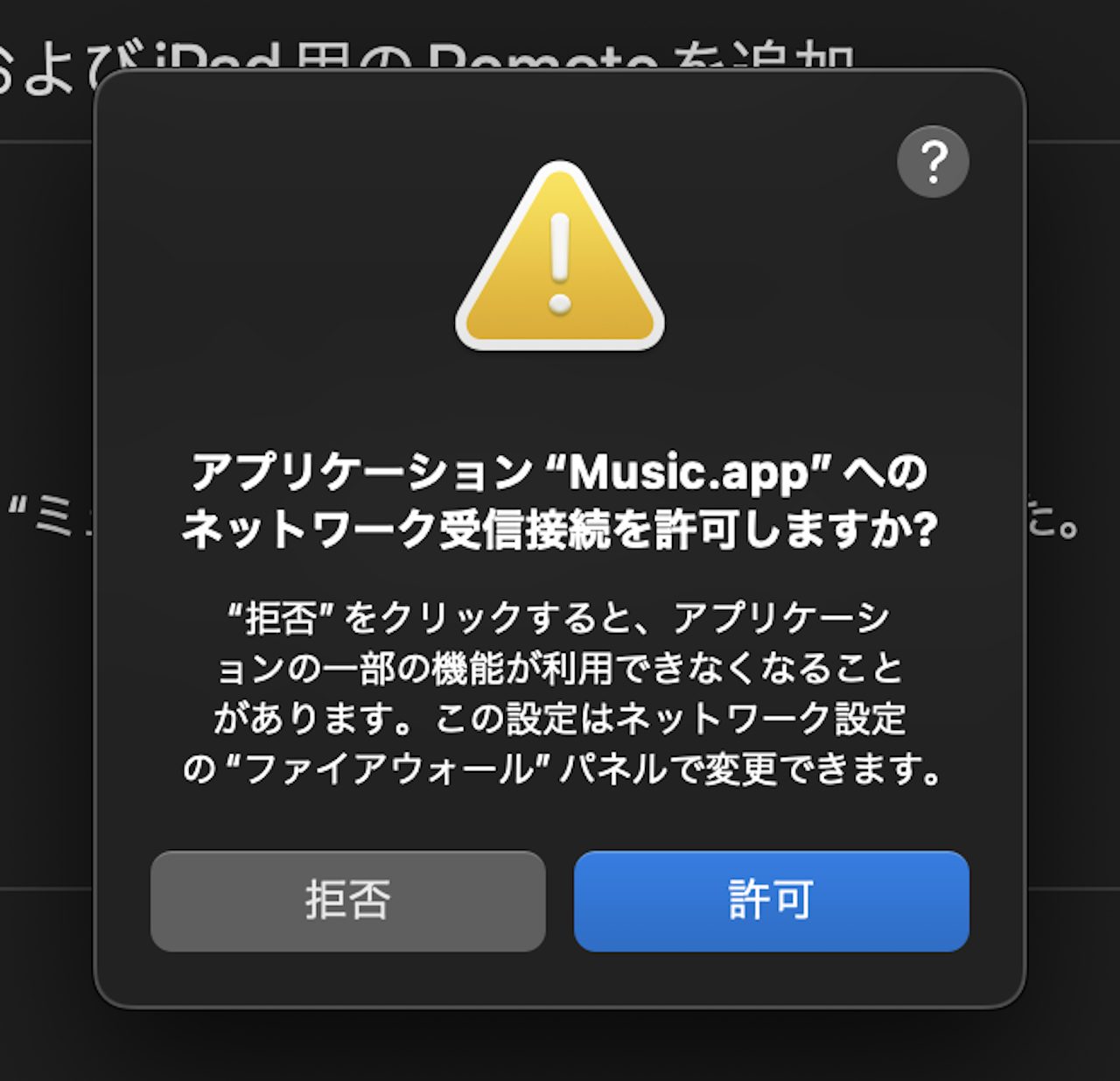
▲この画面が表示されたら、「許可」をクリックして準備完了
この設定を済ませておけば、Macの「ミュージック」アプリで楽曲を再生しているとき、Apple Watchの「リモート」アプリからの操作でボリュームの変更などを行えるようになります。iPhoneのそれと比べると利用頻度は低いかもしれませんが、ぜひチェックしておきましょう。

▲Macの「ミュージック」アプリで楽曲再生中に、「リモート」アプリを開くとリューズ(Digital Crown)での音量調整や、曲送りなどが可能に
2. Apple WatchでMacのロックをサクッと解除!
また、ある設定を有効にしておくと、特定条件下においてではありますが、Apple Watchを装着している状態でMacを開くだけで、パスワードの入力やTouch ID(指紋認証)によるロック解除などをせずとも、自動でロックが解除されるようになります。Touch IDのない環境では、とても便利です。
設定はとても簡単です。macOS Ventura以降を搭載したMacの場合には、「システム設定」の画面から「Touch IDとパスコード」(もしOSが旧バージョンの場合は「セキュリティとプライバシー」)の欄をクリックし、「Apple Watch」のスイッチを有効にしましょう。あとはMacで設定しているパスワードを入力し、設定の変更について認証を行います。
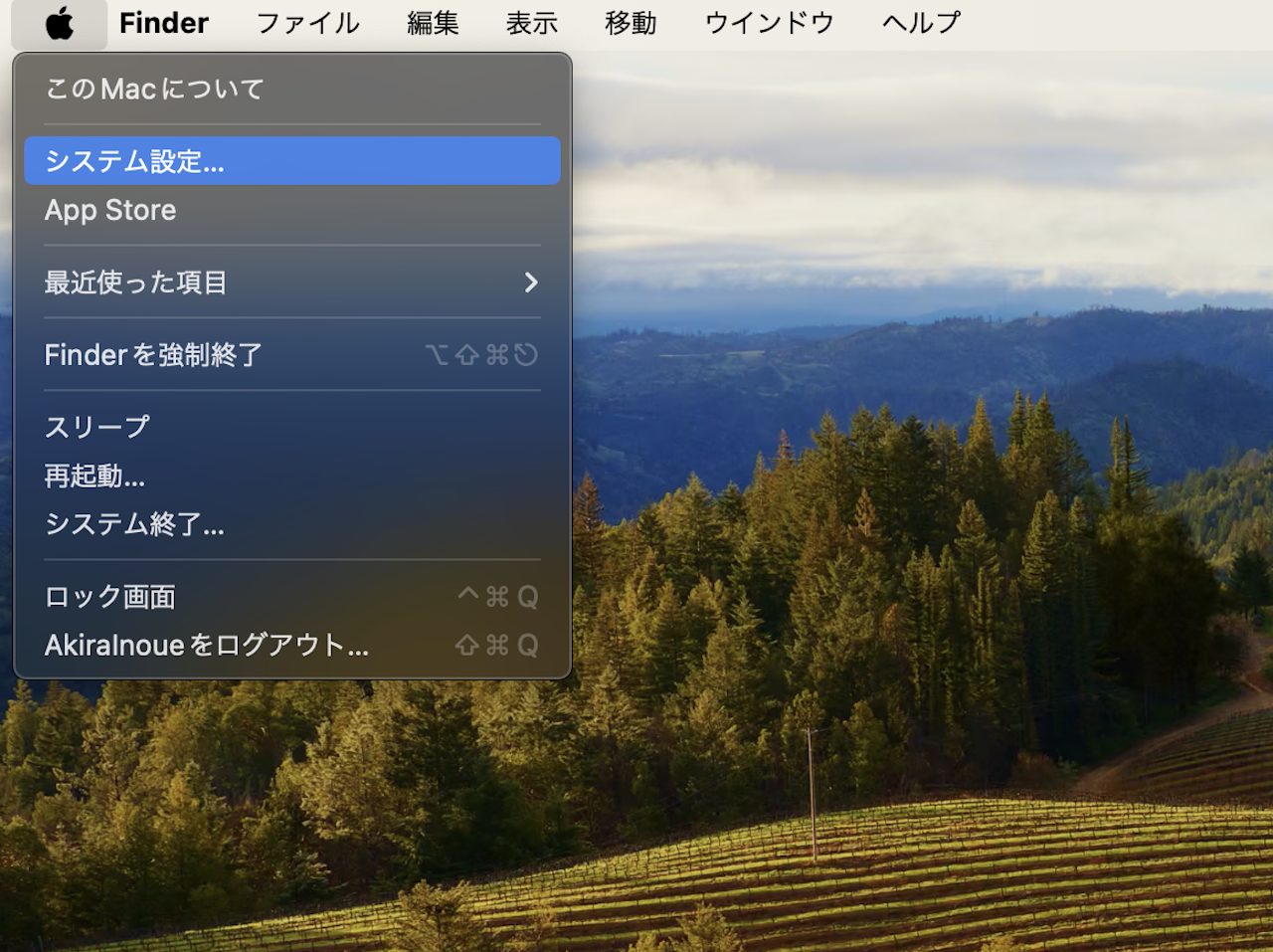
▲メニューバーにあるAppleのロゴマークから「システム設定」を選択
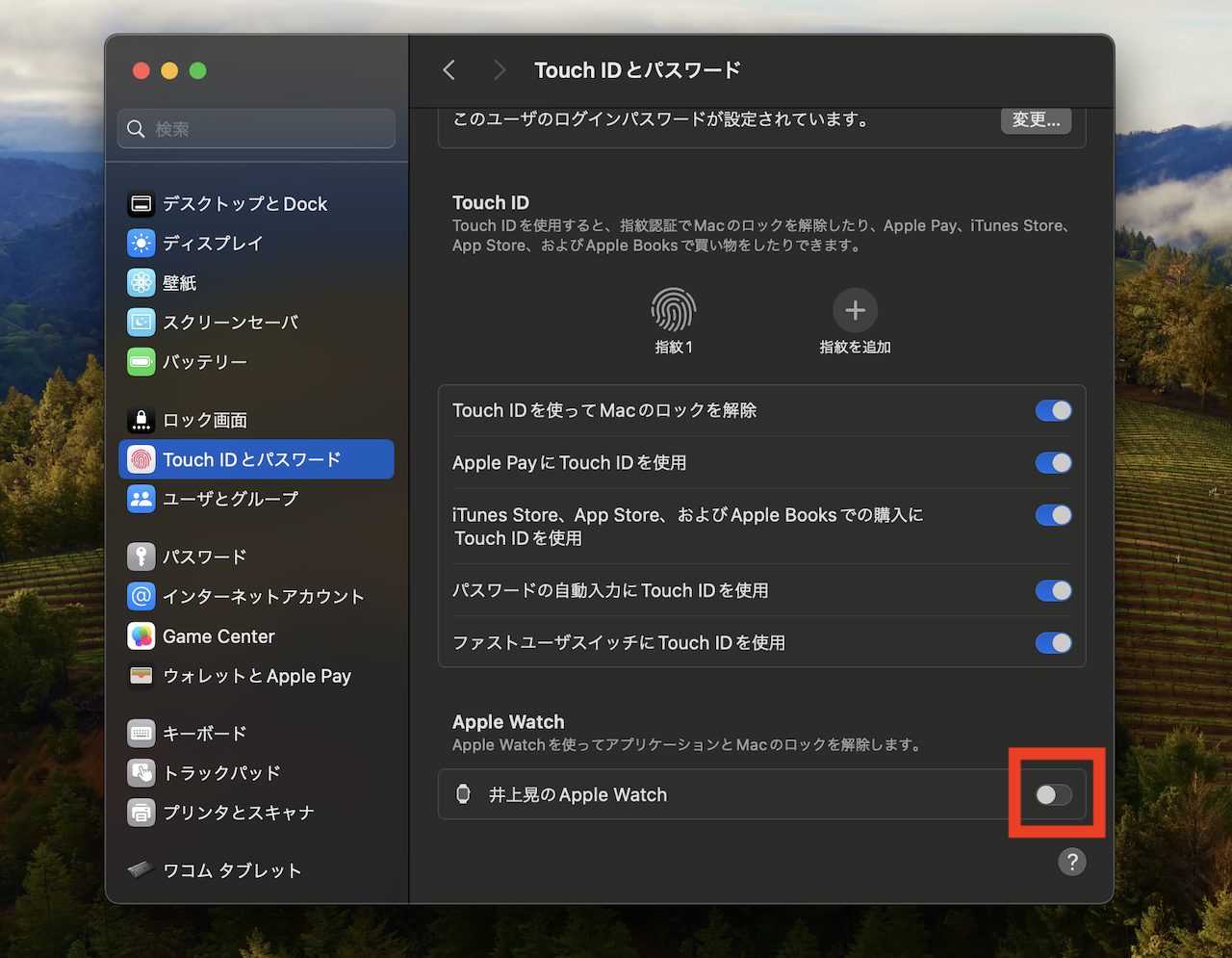
▲「Touch IDとパスワード」から「Apple Watchを使ってアプリケーションとMacのロックを解除します」をオンに
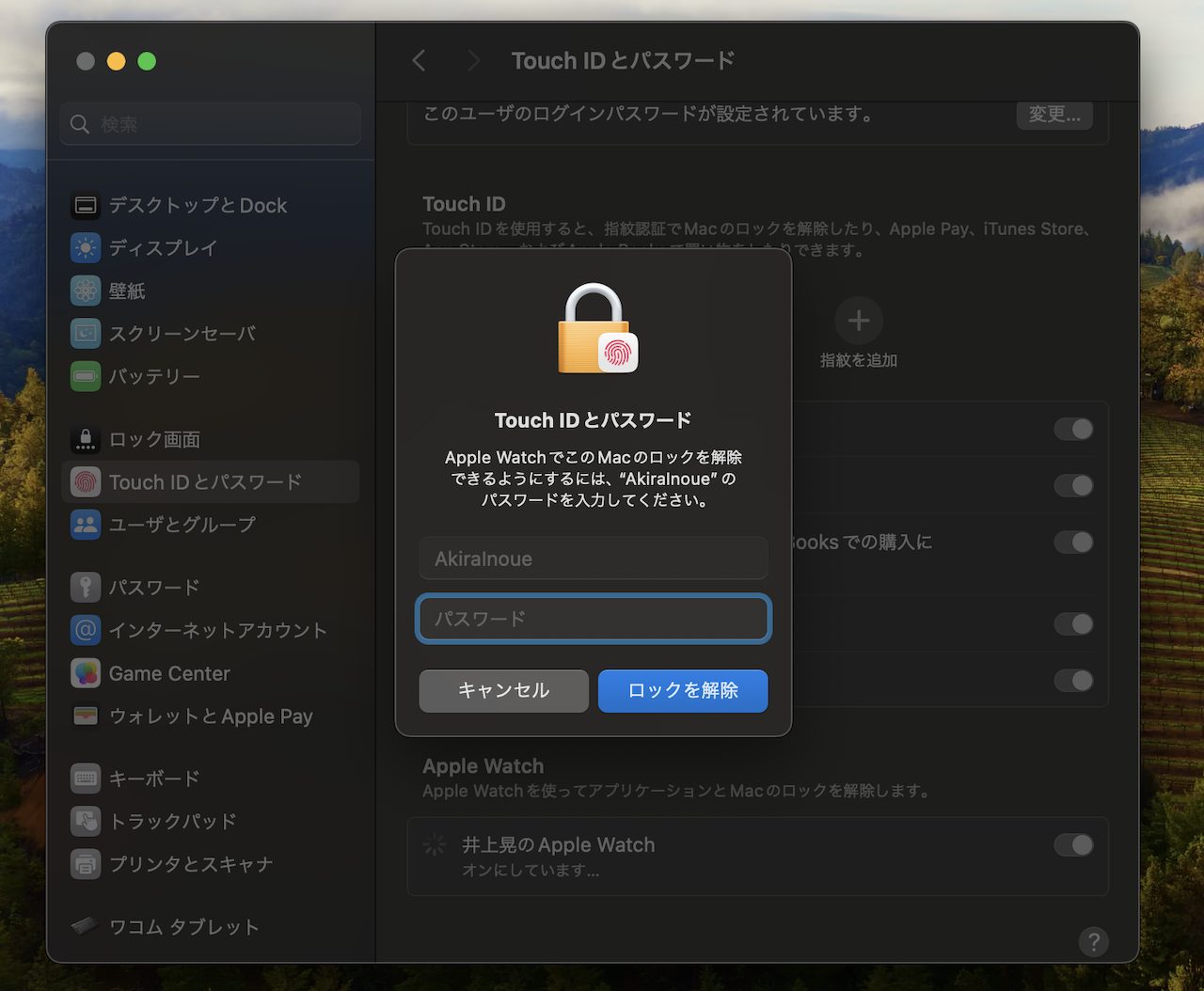
▲設定の変更を許可するためにパスワードを入力して完了だ
あとは、Apple Watchを装着し、そのロックを解除した状態で、Macを開きます。Macの画面には「Apple Watchでロックを解除中…」と表示され、Macのロックが自動で解除されます。
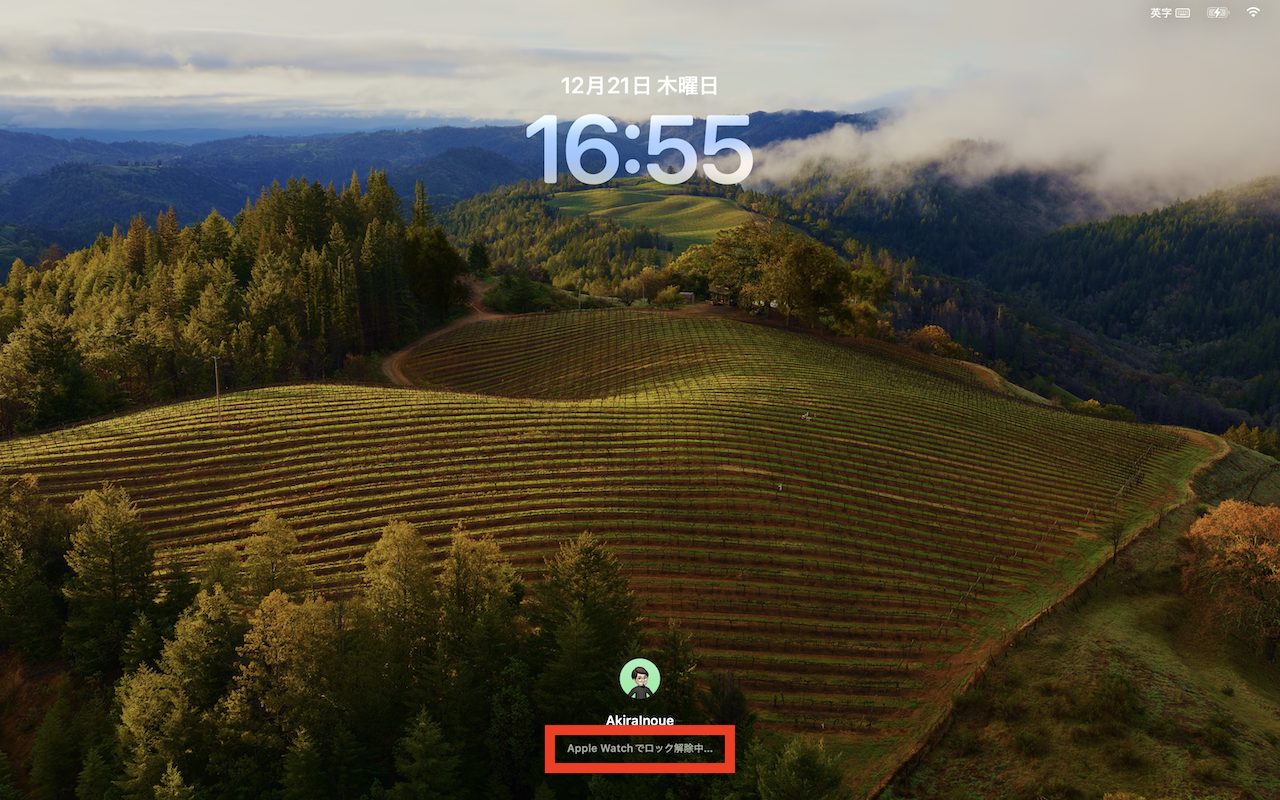
▲Apple Watchを身につけた状態で、ロックされたMacを開くと、画面下部に「Apple Watchでロック解除中…」と表示された
* * *
ちなみに、これらのほかにも、Safariで買い物をしたときに、Apple Payの承認をApple Watchのサイドボタンで行えるという機能が備わっていたりもします。
ただ、筆者の体感としては、同機能を使用できるWebサイトが限定的であったり、Apple Pay対応のWebサイトであっても同機能が動作するとは限らなかったりする気がしているので、今回は紹介に留めておきます。もし興味があったら、機能の詳細を調べてみてください。
<文/井上 晃>
 井上 晃|スマートフォンやタブレットを軸に、最新ガジェットやITサービスについて取材。Webメディアや雑誌に、速報、レビュー、コラムなどを寄稿する。X
井上 晃|スマートフォンやタブレットを軸に、最新ガジェットやITサービスについて取材。Webメディアや雑誌に、速報、レビュー、コラムなどを寄稿する。X
【関連記事】
◆Apple Watchを土屋鞄の専用レザーバンドで上品な印象にしよう
◆ゴールデンコンセプトの限定ケースでApple Watchを人とは違う超個性的な1本に
◆Apple Watchバンドたくさん持ってるならズラッと並べて飾って保管してみない?
- 1
- 2






















